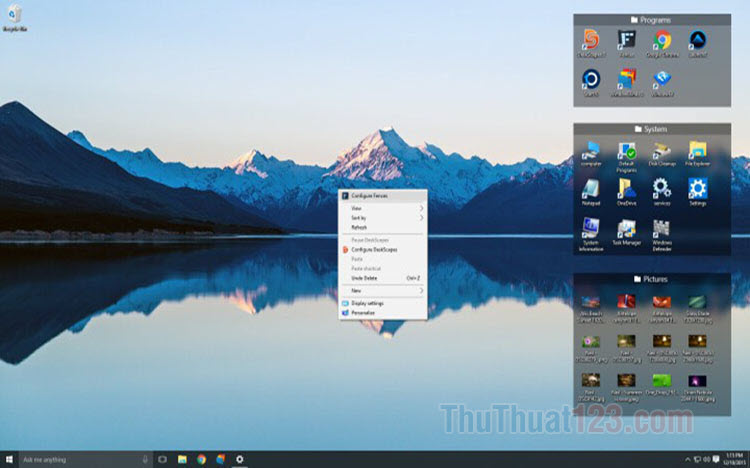Tạo phím tắt cho công cụ chụp ảnh màn hình Snipping Tool trên Windows 10
Ở bài viết trước ThuThuat123.com đã hướng dẫn các bạn cách chụp ảnh màn hình máy tính bằng công cụ Snipping Tool. Nhưng có một vấn đề là mỗi khi các bạn muốn chụp màn hình lại phải qua một số bước dài dòng mới có thể chụp ảnh được. Và để giải quyết vấn đề đó ThuThuat123.com sẽ hướng dẫn các bạn cách tạo phím tắt cho công cụ Snipping Tool để khi cần chụp sẽ không phải qua một vài bước dài dòng như trước.
HƯỚNG DẪN TẠO PHÍM TẮT CHO SNIPPING TOOL
Bước 1: Các bạn mở chức năng Search tìm công cụ Snipping Tool, sau đó các bạn chuột phải lên Snipping Tool chọn Open file location để mở thư mục Windows Accessories.
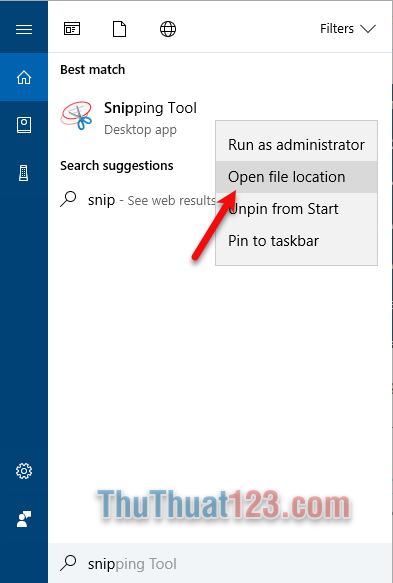
Bước 2: Trong thư mục Windows Accessories các bạn chuột phải lên công cụ Snipping Tool chọn Properties
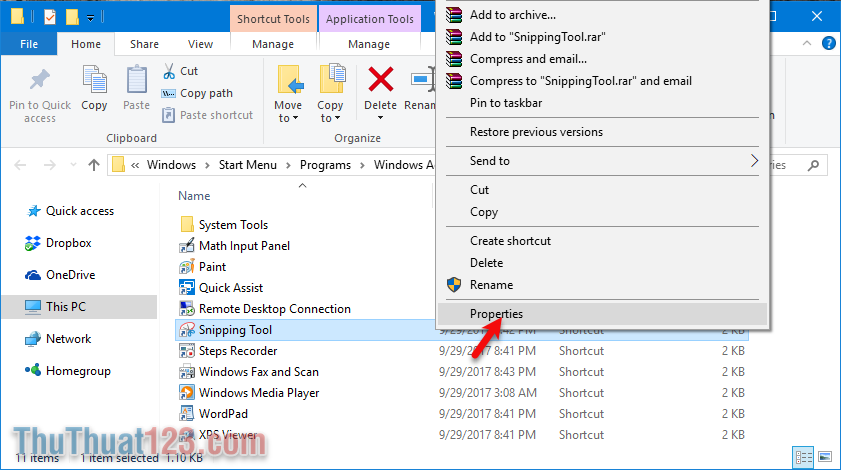
Bước 3: Trong thẻ Shortcut các bạn nhìn xuống dưới phần Shortcut key đang hiện thị là None, các bạn nhấn chuột vào và nhấn 1 phím chữ bất kỳ. Ở đây mình nhấn phím S, ngay sau đó windows sẽ tự tạo tổ hợp phím Ctrl + Alt + S sau đó các bạn nhấn OK.
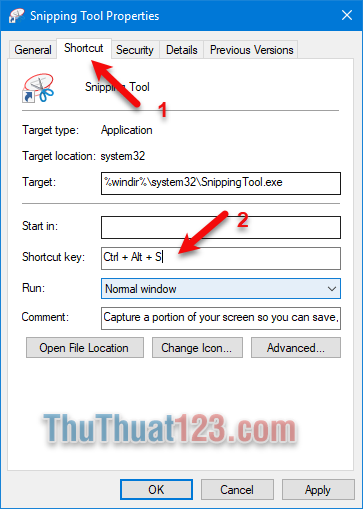
Kể từ bây giờ để chụp ảnh màn hình các bạn chỉ cần nhấn tổ hợp phím Ctrl + Alt + S
Chúc các bạn thành công!